Nogle gange er der hektisk behov for at oprette linksi databasetabel til websider, filer, mapper, billeder osv. Access 2010 giver en bekvem måde at sammenkæde datafeltværdier med alt, hvad der kan komplementere databasen på meget bedre måde. I dette indlæg vil vi guide dig om oprettelse af et tabelfelt med Hyperlink-datatype.
For at starte med skal du starte Access 2010 og navigere til fanen Opret og klikke på Tabel.

Det vil oprette en ny tabel, nemlig Tabel1. Højreklik på den nyligt oprettede tabel og vælg Designvisning for at tilføje felter med specifikke datatyper.
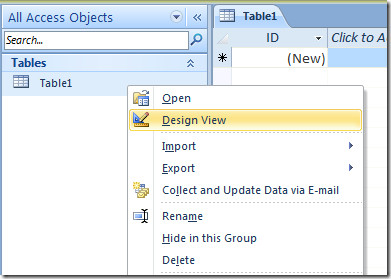
Indtast et passende tabellenavn, og start med at tilføje felter. Vi indtaster nogle generiske tabelfelter med deres datatyper, f.eks. ID, Navn, Telefonnummer, E-mail og andre links.
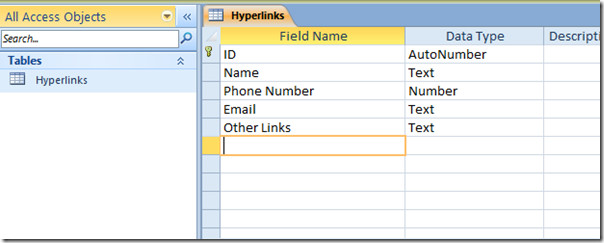
Vælg felt for e-mail-tabel, og vælg Hyperlink under indstillinger for datatype.
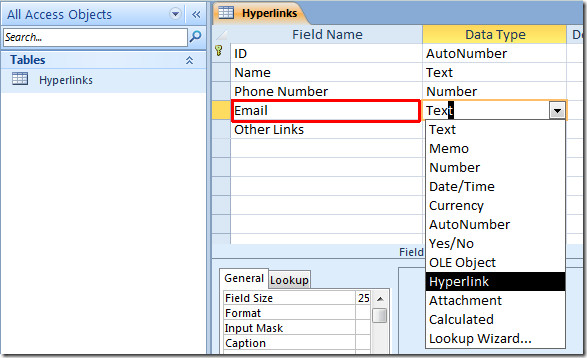
Gentag proceduren for tildeling af Hyperlink-datafelt til andre felter også.
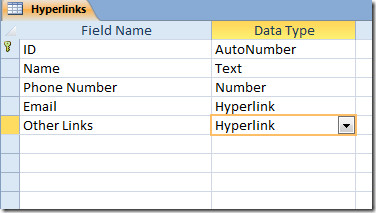
Luk nu designvisningen og gem ændringernelavet. Åbn databasetabellen i dataarkvisningen. Begynd med at udfylde tabelfelter med værdier. I Hyperlink-tildelte datafelter vil du bemærke, at når de indtaster værdier, vil de automatisk forvandle dem til blå, hvilket angiver linkede data.
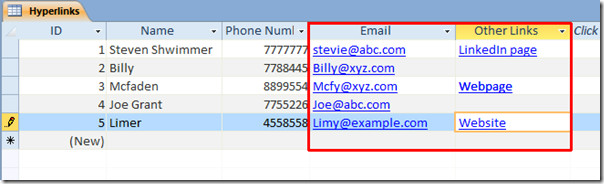
Nu vil vi gå til redigering af hyperlinks. Marker e-mail-adressen i feltet E-mail, og højreklik for at vælge Rediger hyperlink.
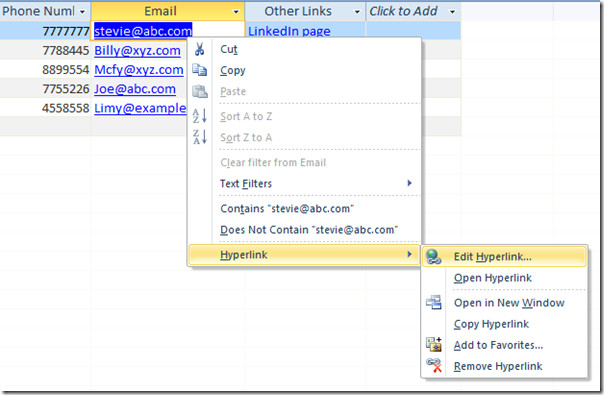
Det åbner øjeblikkeligt Rediger Hyperlink-dialog. Indtast e-mail-adressen under boksen E-mail-adresse, og skriv emnet fra emnet fra Emne-boksen. Klik OKAY.
![rediger hyperlink 1]](/images/ms-office/create-hyperlink-field-in-access-2010_8.jpg)
Når du klikker på hyperlink, åbner det øjeblikkeligt Outlook-mail-kompositionsvindue med specificeret e-mail-adresse og emne indsat.
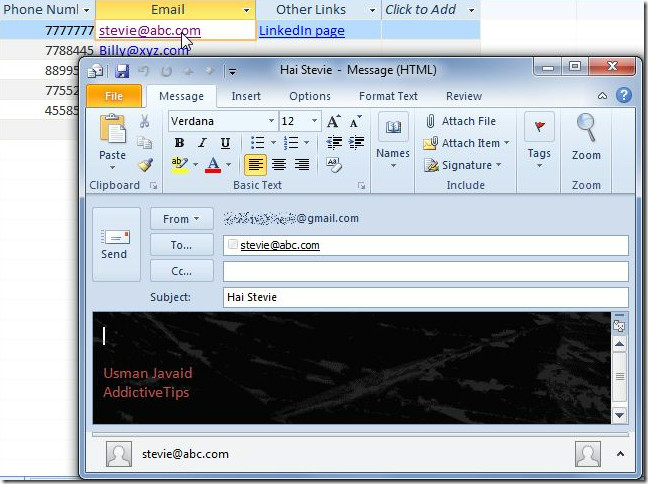
Gentag den samme procedure for tildeling af hyperlinktil andre e-mail-adresser i tabelfeltet. For at linke websider eller websteder, skal du højreklikke på linket for at redigere og Fra Hyperlink-undermenu skal du vælge Rediger Hyperlink.
Fra base-URL skal du indtaste webside-adressen og klikke på OK.
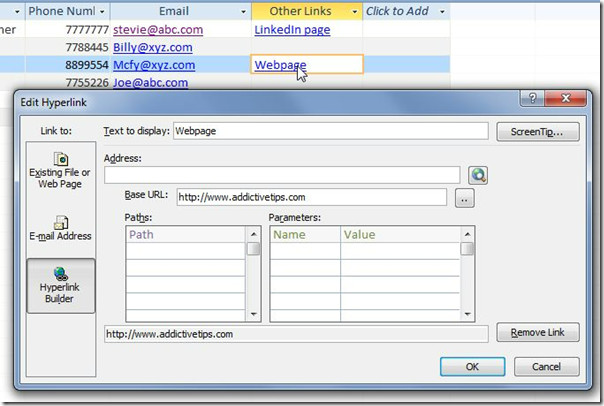
Når du klikker på hyperlink, åbner det straks den specificerede webside-adresse i standardbrowser.
Du kan også tjekke vores tidligere gennemgåede guider om, hvordan du eksporterer tabel til almindelig tekst i Access 2010 og Sådan opretter du tabeller i Access 2010 ved hjælp af SQL-kommandoer













Kommentarer